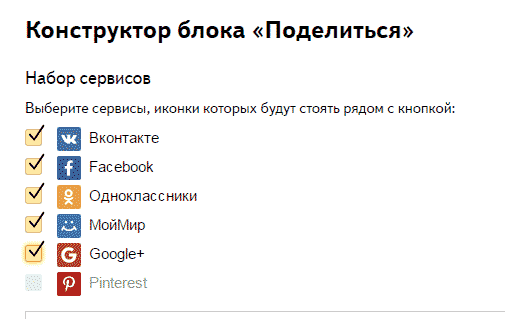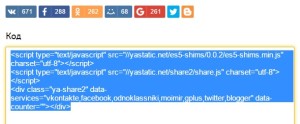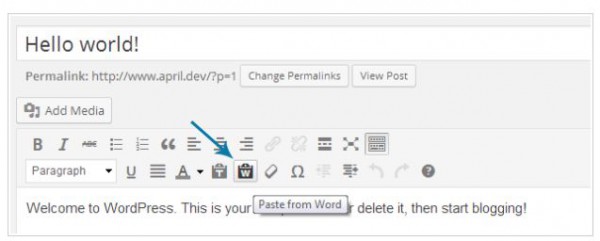Перенос сайта WordPress на другой домен, как сделать копию сайта на другой домен. Как сделать копию сайта на другой домен вордпресс
Перенос сайта на wordpress на другой домен, как сделать копию сайта на другой домен.
Однажды, может наступить такой день, когда вам понадобится сменить адрес своего сайта на WordPress. Это может случиться из-за того, что выбранный когда-то давно домен уже не подходит под содержание сайта, или вы просто хотите приобрести себе более привлекательный бренд. В любом случае, если у вас появиться необходимость перенести WordPress сайт на другой домен, то вам непременно понадобиться подробное руководство.
В целом, самостоятельно перенести Вордпресс на другой домен не так уж сложно, но в процессе, могут возникать некоторые проблемы, которые будет трудно решить без соответствующих навыков. Поэтому, рекомендуется использовать специальные плагины, автоматизирующие часть этого процесса. Если вы все-таки решились сделать это вручную, то внимательно прочтите данное руководство.
Это самый простой способ, который вызывает наименьшее количество проблем у начинающих пользователей.
Первое, что необходимо сделать, перед тем как начать перенос WordPress непосредственно на другой домен, это отключение постоянных ссылок. Чтобы сделать это, выберите «Настройки > Постоянные ссылки» в административной панели, отметьте опцию «Простые» и сохраните изменения.
Следующее действие — это резервное копирование базы данных рабочего сайта, чтобы подстраховаться на случай непредвиденных ситуаций. Перед началом копирования, проверьте, может быть ваш хостинг делает это автоматически.
Чтобы скопировать базу данных вручную, нужно воспользоваться веб-приложением PhpMyAdmin, доступ к которому предоставляет ваш хостинг. Просто выберите нужную БД на странице PhpMyAdmin и перейдите во вкладку «Экспорт». Затем, нажмите «Ок» и сохраните ее на свой компьютер.
Другой способ сохранить копию БД — это использование специальных плагинов, один из которых можно легко найти в каталоге WordPress. В конце концов, он уже должен быть установлен на ваш сайт, так как это самая важная мера безопасности.
Теперь, используя собственный FTP клиент или менеджер файлов, который предоставляет ваш хостинг, загрузите все содержимое папки wp-content с рабочего сайта на свой компьютер. Обязательно проверьте, чтобы скачались абсолютно все файлы, без каких-либо потерь, это очень важно.
Здесь все просто, установите WordPress на другой домен, в который будет осуществляться перенос сайта, используя предпочитаемый метод. Это можно сделать так, как предлагает ваш хостинг или же вручную. Затем, замените содержимое папки wp-content нового сайта, на содержимое соответствующей папки, скачанной на компьютер. Обязательно убедитесь, что новый сайт имеет правильную структуру каталогов
Обратите внимание, если вы использовали автоматическую установку вордпресс, которую предлагает хостинг, то у вас будет создана новая базы данных. Поскольку мы будем использовать резервную копию старой, то эту необходимо удалить. Сделайте следующее:
- Зайдите в PhpMyAdmin через хостинг;
- Откройте базу данных нового сайта;
- Нажмите на вкладку «Структура»;
- Поставьте внизу галочку «Отметить все»;
- Рядом, в раскрывающемся списке, выберите «Удалить» и подтвердить действие.
Это самое важное действие в процессе перемещения, поскольку от него зависит, будет ли вообще работать сайт по новому адресу. Вам потребуется изменить все прямые ссылки в резервной копии БД, чтобы они содержали новый адрес. Поскольку некоторые URL в WordPress записываются в сериализованном виде, ни в коем случае нельзя заменять их через текстовый редактор.
К счастью, существует специальный скрипт Search-Replace-DB, с помощью которого можно сделать замену ссылок в WordPress автоматически, с учетом сериализации. Просто загрузите папку со скриптом на хостинг, рядом с wp-content, и перейдите по адресу «your-site.ru/Search-Replace-DB-master/index.php».
На открывшейся странице, вставьте в поле «search for…» старый домен (например, http://your-site.ru), а в поле «replace with…» новый (http://new-your-site.ru). Затем, в блоке «actions» нажмите кнопку «live run» и подождите окончания процесса замены ссылок. Как только процесс замены будет завершен, экспортируйте отредактированную БД, точно так же, как делали до этого.
После того, как старая база данных будет отредактирована, ее можно загружать на другой сайт. Для этого, зайдите на хостинг и откройте в PhpMyAdmin новую БД. После чего, перейдите во вкладку «Импорт», выберите файл отредактированной резервной копии и нажмите «Ок».
Все детали для входа в админ панель должны быть такими же, как и раньше. Даже если вы указали другой логин или пароль, когда устанавливали новый сайт вордпресс, то они все равно будут переопределены импортированной базой данных.
Шаг 8: Создание 301 редиректа
Еще один важный нюанс, который нельзя пропускать, осуществляя перенос, поскольку от него зависит попадание пользователей на новый сайт при переходе по старым ссылкам. И это касается не только главной страницы, а всех имеющихся страниц и постов, которые могут быть у некоторых пользователей в закладках.
Чтобы перенаправить посетителей на новый адрес, вам понадобиться получить доступ на старый домен через FTP. В корневом каталоге, вы должны найти файл с именем «ht.access» (если он отсутствует, просто создайте новый и поместите туда). Затем, откройте этот файл в любом текстовом редакторе и добавьте следующие строки:
RewriteRule ^index.php$ — [L]
Если этот код уже присутствовал в файле, то добавьте в него только эту строку:
Сохраните файл и убедитесь, что перенаправление работает и вы попадаете на новый сайт по старому адресу.
Перенос почти закончен, вам осталось только предупредить об этом поисковые системы. Лучший способ сделать это, не испортив SEO оптимизацию, создать и представить XML карту сайта в Google. Сделать это очень просто, вам достаточно установить плагин Google Sitemap XML, зайти в его настройки и отправить готовые карты в Google.
Перенос WordPress на совершенно другой домен не такая уж сложная задача, если делать все в том порядке, который описан в данной статье. Но, как известно, не всегда все идет по плану, поэтому, очень важно делать резервную копию перед началом всей процедуры, чтобы восстановить сайт в случае появления серьезных ошибок. Кстати, этот метод перемещения можно использовать и для того, чтобы переехать на новый хостинг.
tirnet.ru
Перенос сайта Wordpress на другой домен, как сделать копию сайта на другой домен.
Порой перед администратором сайта стает необходимость сменить домен. Перенос сайта на Вордпрессе из одного домена в другой обладает некоторыми особенностями. Недостаточно просто перенести файлы в корневой каталог нового домена, импортировать базу и настроить коннект к ней в конфигурационном файле. WordPress имеет привязку к домену и обязательно требуется внести изменения в настройки сайта, чтобы он работал с нового домена. В этой статье я подробно Вам расскажу пошагово как это выполнить просто и без каких-либо последствий.
Первым этапом нужно получить исходные данные сайта, а именно сохранить файлы сайта и базу данных. Рассмотрим это на примере хостинга Макхост.
Пройдите в корневой каталог старого домена выберите все файлы из корневого каталога и создайте архив. Сохраненный архив скачиваем на Ваш компьютер. Еще для скачивания файлов можно воспользоваться FTP.
Теперь имея исходные файлы Вашего сайта можно перейти ко второму этапу: это перенос данных в новый домен и настройка. Советую сделать их копию и сохранить отдельно, на случай 3. Переходим в корневой каталог нового домена и производим загрузку архива. Выполнить это опять же можно как через файловый менеджер панели управления хостинга, так и через FTP. Файл можно распаковать в файл-менеджер 4. Производим импорт sql дамп в базу данных через phpMyAdmin. Для этого, авторизовавшись в phpMyAdmin требуемой базы выбираем базу в левом списке и затем нажимаем в верхней панели на кнопку Импорт
5. В конфигурационном файле сайта wp-config.php нового домена пропишите информацию для подключения к базе данных.
После переноса как правило в сайте не отображаются изображения, как-будто отсутствуют файлы стилей. Переход по ссылкам происходит на старый домен. Это особенность движка WordPress, для завершения переноса нужно внести изменения в базе данных, а именно изменить ссылки старого домена на новый. Выполнить это можно несколькими способами.
Заходим в phpmyadmin базы данных, к которой подключен Ваш сайт. Обязательно выбираем базу в левом списке и нажимаем кнопку SQL, как показано на скриншоте
Запрос не выполнится если у вас префикс в таблицах не wp_ , а другой.
Смена домена в Вордпресс в sql-дампе через текстовый редактор
Другим способом обновления информации в базе данных является ручная замена ссылок со старого домена на новый. Авторизуйтесь через phpMyAdmin в базе данных старого домена и выполните экспорт, если еще сделалм. Текстовым редактором откройте полученный файл sql и выполните поиск с заменой все упоминания старого домена на новый. После обновления информации выполните импорт дампа в базу на хостинге, очистив её предварительно от старых таблиц.
Похожие записи:
Спасибо большое, как раз сменил хостинг на хендихост и мне нужна была подобная инструкция, спасибо огромное! Если Вы имеете ввиду переезд с точки зрения поисковиков, то в Яндексе в течение примерно 30-45 суток с момента подачи заявки на переезд. В гугле процесс может быть дольше, вроде бы до 180 суток. Если же имеется ввиду просто перенос сайта на другой домен, как это описано в статье, то практически мгновенно после изменения всех старых адресов на новые.
tirnet.ru
Перенос сайта WordPress на новый домен | Кабинет Веб-мастера

Нередко бывают случаи, когда по определенным или неопределенным причинам требуется перенести сайт на новый домен. Как это правильно сделать, чтобы не потерять показатели сайта и чтобы он сразу начал работать? Просто скопировать файлы не получится - в настройках, записях, страницах четко прописано, к какому домену они принадлежат. Поэтому, сегодня мы будем учиться грамотно переносить сайт под управлением wordpress на новый домен без потерь пузомерок, посещаемости и доступности сайта.
Готовы? Прошу следовать дальше...
Переносить сайт будем в 2 шага:
- Перенос файлов и базы данных на новый домен, поднятие сайта
- Создание 301 редиректа со старого домена на новый
Перенос файлов и базы данных на новый домен, поднятие сайта
- Копируем все файлы, которые находятся на фтп со старого домена на новый. Лучше это сделать через локальный жесткий диск, чтобы сохранить у себя на компьютере копию сайта (а мало ли?!)
- Теперь заходим в phpmyadmin и делаем дамп базы данных. Или проще говоря, сохраняем на компьютер копию нашей бд (пригодится)
- Если мы переезжаем на другой хостинг, то теперь заливаем эту базу данных (или делаем импорт нашей бд) в новом phpmyadmin
Кажется все? Файлы и база данных перенесены, все настройки сделаны. Но в таком виде наш сайт работать не будет. Почему? Потому что в базе данных все еще прописан старый домен.
Чтобы это исправить, нам опять потребуется зайти в phpmyadmin и выполнить в базе данных (которая будет использоваться для нового домена) 3 sql запроса:
UPDATE wp_options SET option_value = REPLACE(option_value, 'http://domain.ru', 'http://newdomain.ru') WHERE option_name = 'home' OR option_name = 'siteurl';UPDATE wp_posts SET guid = REPLACE(guid, 'http://domain.ru','http://newdomain.ru');UPDATE wp_posts SET post_content = REPLACE(post_content, 'http://domain.ru', 'http://newdomain.ru');Не забудьте в них поменять http:/domain.ru на ваш прошлый домен, а http://newdomain.ru на новый домен. Обратите внимание, что после окончания домена слеша быть не должно!
Вот и все, теперь сайт будет открываться по новому адресу.
Создание 301 редиректа со старого домена на новый
Теперь сделаем так, чтобы все показатели (включая посетителей) плавно перетекли на новый домен.
Для этого оставим на старом домене (или создадим новые) файлы robots.txt и .htaccess.
В первом (robots) напишем:
User-Agent: * Disallow: Host: newdomain.ruА во втором:
<FilesMatch "robots.txt$"> RewriteEngine off </FilesMatch> Options +FollowSymLinks RewriteEngine on RewriteRule (.*) http://newdomain.ru/$1 [R=301,L]Вот и все. Теперь сайт работаем на новом домене.
P.S. Через какое-то время (когда поисковики сделают склейку) старый домен можно не продлять, а файлы удалить.
webkab.ru